Windows 11 22H2版Windows Update自動安裝驅動(自動安裝選用更新),並將驅動換成舊版,可能會導致特定軟體出現問題。美國ptt論壇reddit網友說:Windows更新替換成Windows 11中錯誤A卡驅動。導致玩家遇到“AMD Software: Adrenalin Edition Warning”(AMD Software: Adrenalin Edition警告)錯誤訊息,指出“Windows更新可能已自動替換您的AMD顯卡驅動。因此您啟動的AMD Software版本與您當前安裝的驅動不相容。”
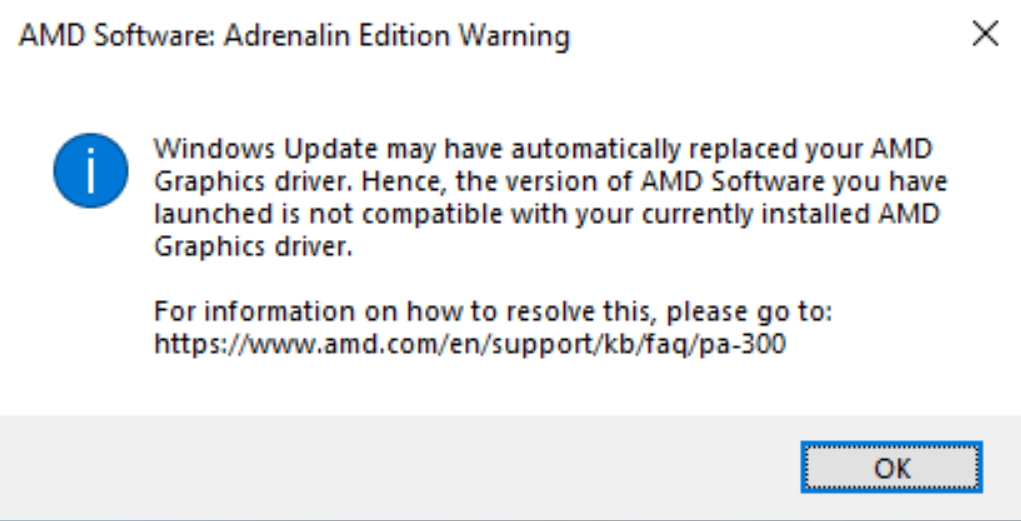
AMD官方支援文件中說明,AMD確認Windows Update為A卡硬體安裝了Windows通用驅動 (UWP,Universal Windows Platform) ,該通用驅動與您目前安裝的AMD Software版本不相容。
您啟用不受支援AMD Software版本通用驅動會遇到警告。它是因您的系統安裝了兩種版本AMD Software。為了解決這問題,AMD建議以如下方法解決。
1.愛用AMD Software玩家,這步驟防止Windows Update安裝驅動:
•同時按「Windows + S」快捷鍵打開「搜索」。
•鍵入「Device installation settings」(設備安裝設置)。
•點擊更改"設備安裝設置",然後選擇選項「否」(您的設備可能無法按預期工作)。
•點擊保存更改。
2.或者玩家以AMD.com提供的最新軟體包重新安裝AMD Software。
3.對套裝電腦已安裝通用驅動(UWP)用戶,可由Windows的「設定」中「卸載AMD Software: Adrenalin Edition」應用程式和功能,並繼續用套裝電腦中原本驅動程式軟體。
防止Windows Update替換Windows 11中的驅動:
正如一開始提到Windows Update自動安裝錯誤舊驅動。雖然它大部分都能順利執行,但有時您可能會遇到意想不到的問題。在這種情況下,您會遇到與AMD軟體相容性問題,有2種方法阻止Windows Update自動更新驅動。
如果您是Windows 11專業版或企業版,請使用"組策略編輯器"(Group Policy Editor)並按照以下步驟:
•打開組策略編輯器(Group Policy Editor)。
•轉到計算機配置(Computer Configuration) > 管理模板(Administrative Templates)
•打開Windows組件 > Windows更新
•雙擊"組策略編輯器"中的“不要將驅動程式包含在Windows更新中”(Do not include driver with Windows Update) 。
•啟用"組策略編輯器"。
•點擊確定。
•重新啟動電腦。
如果您是Windows 11家用版,您可能無權訪問"組策略編輯器"。這種情況下,請使用Windows註冊表編輯器(Registry Editor)按照以下步驟操作:
•打開註冊表編輯器(Registry Editor)。
•轉到以下路徑:
HKEY_LOCAL_MACHINE\SOFTWARE\Microsoft\Windows\CurrentVersion\DriverSearching
•雙擊SearchOrderConfig DWORD項。
•將值從1更改為0。
•點擊確定。
•重新啟動電腦。
謝謝收看






 留言列表
留言列表
